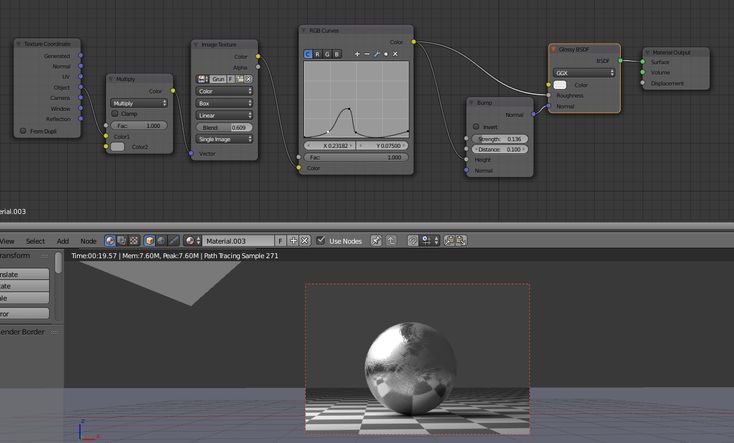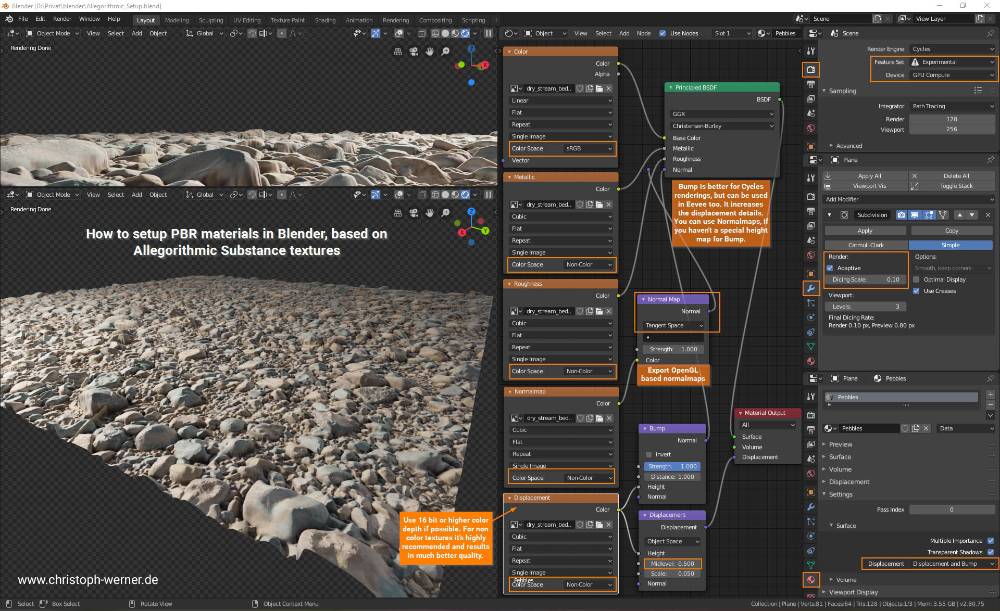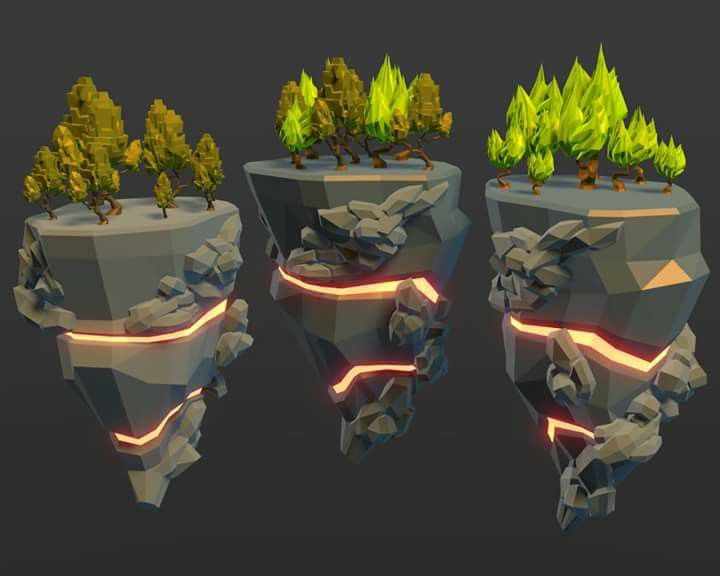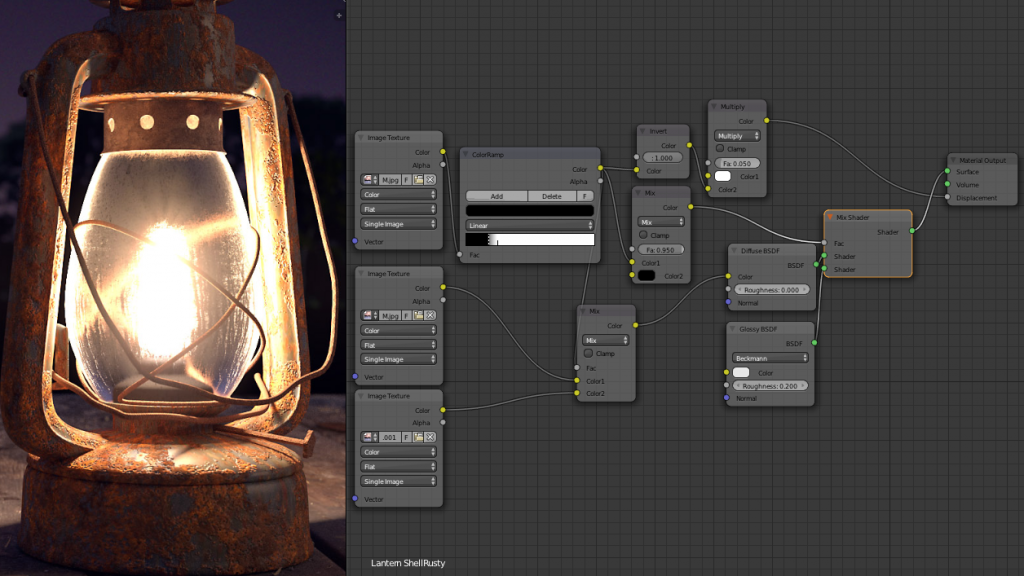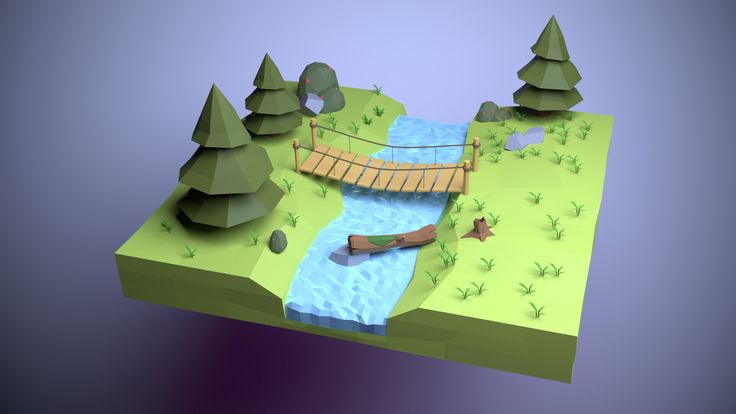Содержание
ТОП-12 бесплатных онлайн-курсов по Blender 3D [2023] для начинающих с нуля
Автор Алексей Шаполов На чтение 12 мин Просмотров 90.5к.
Обновлено
Для начинающих в 2023 году.
1. «Intro Blender» от XYZ School
Пройти курс
Язык: русский.
Длительность: 6 блоков, 69 лекций, 6 квестов. Общая длительность 6 часов 25 минут.
Формат обучения: видеолекции + квесты.
Уровень сложности: для начинающих.
Обратная связь: нет.
Без сертификата
Программа обучения:
- Первичная настройка Blender.
- Навигация во вьюпорте.
- Горячие клавиши.
- Выделение объектов.
- Кастомизация интерфейса.

- Работа с примитивами.
- Работа с пивотом.
- Режимы редактирования.
- Выделение компонентов.
- Полезные материалы.
- OPERATION INTRUDE 2.80.
- BRIEFING.
- TRANSFORM.
- GRID.
- BOX.
- EDIT.
- BOSS.
- Работа с геометрией.
- Режимы редактирования.
- Кольца.
- Связанное выделение.
- Mirror.
- LoopCut.
- Bevel.
- Шейдинг (Flat/Smooth).
- Center pivot.
- Полную программу обучения смотрите на странице курса.
Что узнаете и чему научитесь:
- Научитесь создавать простые модели в Blender и подготовитесь к более сложным курсам по 3D.
- Освоите интерфейс Blender и необходимые горячие клавиши.
- Разберётесь со всеми необходимыми технологиями.
- Научитесь работать с геометрией.
- Создадите свою первую 3D-модель — микрофон.
- Подготовитесь к продвинутым курсам по 3D от XYZ.
Об авторе курса:
Денис Куандыков
- Практикующий дизайнер уровней.

- Работал в Void Interactive над FPS в реалистичном сеттинге.
- Принимал участие в разработке многопользовательской Action RPG — Frozen Flame.
- Стажировался как Level Artist в Nival.
- В Mail.ru Games работал дизайнером уровней для мобильного шутера от третьего лица.
₽ На правах рекламы ₽
Бесплатный вебинар «Как зарабатывать 150 000+ ₽ в месяц на создании сайтов и приложений» от Code Breakers
Узнать больше
Бесплатный вебинар, в ходе которого вы узнаете, как можно зарабатывать на создании сайтов и приложений без знания программирования.
Кто проводит вебинар:
Анна Радзиевская
- Основатель крупнейшей в России и СНГ онлайн-школы No-code разработки — Code Breakers
- Приглашённый спикер во ФРИИ, «Сбер» «Ростелеком», EpicGrowth, ProductStar, МФТИ, НИУ ВШЭ
- Колумнист в «РБК», «Ведомости», «Известия», RB.RU, «Секрет Фирмы», VC.
 RU и других популярных изданиях
RU и других популярных изданиях - Имеет опыт запуска стартапов в РФ, США и Европе
Подробнее
2. «Создай свою первую 3D-модель для игры» от XYZ School
Пройти курс
Язык: русский.
Длительность: 7 дней.
Формат обучения: видеолекции.
Уровень сложности: для начинающих.
Обратная связь: нет.
Без сертификата
Программа обучения:
- Первичная настройка.
- Знакомство с интерфейсом.
- Логика хоткеев. Редактор хоткеев.
- Логика окон.
- Виды выделения.
- Референсы. PureRef.
- Начни с простого.
- Как работать под таймер.
- Как доводить работу до конца.
- Самостоятельность и принятие решений.
- Ошибаться можно и нужно.
- Инструменты трансформации.
- Примитивы.
- Move Scale Rotate.

- Первая модель из примитивов.
- Дубликация, добавления объектов.
- Режимы редактирования.
- Бенд, твист, латис.
- Mirror.
- Пивоты. Работа с пивотом.
- Редактирование геометрии.
- Полную программу обучения смотрите на странице курса.
Что узнаете и чему научитесь:
- Разберётесь в основах работы в популярных программах для 3D-моделирования.
- Освоите первичные настройки, познакомитесь с интерфейсом программ.
- Научитесь работать с инструментами трансформации.
- Освоите редактирование геометрии.
- Поработаете с топологией.
- Научитесь порядку в сцене.
- Поработаете со светом, материалами, текстурами.
Особенности курса:
- В процессе обучения вы будете использовать Autodesk Maya, Blender, Photoshop и Substance Painter.
3. «Уроки Blender 3D» от itProger
youtube.com/embed/YBYWfso-P5Y?feature=oembed» frameborder=»0″ allow=»accelerometer; autoplay; clipboard-write; encrypted-media; gyroscope; picture-in-picture» allowfullscreen=»»>
Пройти курс
Язык: русский.
Длительность: 18 уроков длительностью от 5 до 25 минут. Общая длительность 3 часа 15 минут.
Формат обучения: видеоуроки + теоретические материалы + практические задания.
Уровень сложности: для начинающих.
Обратная связь: нет.
Без сертификата
Программа обучения:
- Скачивание и установка Blender.
- Интерфейс программы.
- Создание персонажей.
- Режим редактирования.
- Создание мультяшного героя.
- Зеркальный модификатор.
- Сглаживание объектов.
- Добавление 3D-текста.
- Работа с материалами и рендеринг объектов.
- Освещение.
- Графические текстуры.

- Связь объектов.
- Объединение и разделение объектов.
- Анимация объектов.
- Создание пикап автомобиля.
- Экспорт объекта в Unity.
Что узнаете и чему научитесь:
- Разберётесь в основах работы в популярных программах для 3D-моделирования.
Особенности курса:
- Для получения доступа к практическим заданиям необходимо оформить платную подписку на сайт (стоимость $7).
Об авторе курса:
Григорий Дударь
- Основатель онлайн-школы программирования itProger.
- Автор YouTube-канала о программировании с 800 тысячами подписчиков.
4. «Курс по основам Blender 2.8+» от YouTube-канала «Blender 3D — уроки»
Пройти курс
Язык: русский.
Длительность: 39 уроков длительностью от 10 до 25 минут. Общая длительность 11 часов.
Формат обучения: видеоуроки.
Уровень сложности: для начинающих и пользователей с базовым опытом работы в программе.
Обратная связь: нет.
Без сертификата
Программа обучения:
- Скачивание Blender.
- Системные требования.
- Навигация и способ ввода.
- Перемещение, вращение, масштабирование, структуирование.
- Редактирование объектов, их объединение и разделение.
- Рендеринг и пост-обработка.
Особенности курса:
- В курс входит 10 уроков о создании, текстурировании и обработке модели шамана — персонажа, который поможет усвоить полученную информацию и закрепить теоретические навыки на практике.
5. «Blender. Уроки на русском» от Дениса Кожара
8 Уроки на русском Для Начинающих | Часть 1 | Перевод: Beginner Blender Tutorial» src=»https://www.youtube.com/embed/ryq4Vj7G5NA?list=PLkxXQ3ugQK2PEUO9a2_FZMmXGXy83P4XN» frameborder=»0″ allow=»accelerometer; autoplay; clipboard-write; encrypted-media; gyroscope; picture-in-picture» allowfullscreen=»»>
Пройти курс
Язык: русский.
Длительность: 144 урока длительностью от 5 минут до 1 часа. Общая длительность 48 часов.
Формат обучения: видеоуроки.
Уровень сложности: для начинающих и пользователей с базовым опытом работы в программе.
Обратная связь: нет.
Без сертификата
Что узнаете и чему научитесь:
- Моделированию в 3D.
- Студийному освещению.
- Визуализации самых разных объектов.
- Нодам геометрии.
- Размытию фона.
- Концептуальному окружению.
- Радиальному массиву.

- Созданию текстур и цветов.
6. «Уроки Blender» от «Артидокс»
Пройти курс
Язык: русский.
Длительность: 147 уроков длительностью от 5 минут до 4,5 часов. Общая длительность 54 часа.
Формат обучения: видеоуроки.
Уровень сложности: для начинающих и продолжающих.
Обратная связь: нет.
Без сертификата
Что узнаете и чему научитесь:
- Вникните в профессию 3D-дизайнера, поймёте, как с её помощью развиваться и зарабатывать.
7. «Уроки Blender 2.8» от 360ART School
83 [blender 3d уроки]» src=»https://www.youtube.com/embed/3XaTrZIzoQQ?list=PLrlHMwzQaZH8WELs0Y2f1r92hFdnLh4rO» frameborder=»0″ allow=»accelerometer; autoplay; clipboard-write; encrypted-media; gyroscope; picture-in-picture» allowfullscreen=»»>
Пройти курс
Язык: русский.
Длительность: 60 уроков длительностью от 3 до 10 минут. Общая длительность 12 часов.
Формат обучения: видеоуроки.
Уровень сложности: для новичков и пользователей с базовым опытом работы в программе.
Обратная связь: нет.
Без сертификата
Что узнаете и чему научитесь:
- Чистке геометрии.
- Созданию арок, ландшафта, красивого скоса.
- Текстуре дерева, стекла, металла, кожи.
- Смешиванию разных текстур.
- Созданию лестниц, камер, окон и облаков.
- Моделированию беседок, заборов, орнаментов и лепнины.

- Горячим клавишам для редактора нод.
8. «Уроки Blender 3D. Основы» от Nestergal creative school
Пройти курс
Язык: русский.
Длительность: 21 уроков длительностью от 5 до 30 минут. Общая длительность 4 часа 10 минут.
Формат обучения: видеоуроки.
Уровень сложности: для начинающих и пользователей с опытом в 3D-моделировании.
Обратная связь: нет.
Без сертификата
Программа обучения:
- Знакомство с программой.
- Требования к компьютеру для работы с программой.
- Установка и русификация.

- Приёмы управления 3D пространством.
- Комфортная работа без трёхкнопочной мышки и цифровой панели на клавиатуре.
- Знакомство с интерфейсом.
- Преобразование объектов в 3D пространстве.
- Создание, дублирование и удаление объектов.
- Режим правки объектов.
- Модификаторы.
- Практические упражнения по 3D моделированию.
- Масштабирование с Measureit.
- 3D моделирование карандаша.
- Рендер, камера, освещение.
- Материалы в Cycles. Введение в ноды.
- UV-разметка 3D модели.
- Текстура карандаша.
- Использование текстур вместо чисел в нодах.
Что узнаете и чему научитесь:
- Познакомитесь с программой.
- Установке Blender на русском.
- Приёмам управления пространством.
- Созданию объектов, их дублированию и удалению.
- Режимам правки, замерам и масштабированию.
9. «3D-моделирование авто в Blender 2.82» от Дмитрия Кормилицына
82″ src=»https://www.youtube.com/embed/videoseries?list=PLpXaderYPfgRezqLwhrSr8EULqfd0ZS3H» frameborder=»0″ allow=»accelerometer; autoplay; clipboard-write; encrypted-media; gyroscope; picture-in-picture» allowfullscreen=»»>
Пройти курс
Язык: русский.
Длительность: 28 уроков длительностью от 10 до 30 минут. Общая длительность 10 часов.
Формат обучения: видеоуроки.
Уровень сложности: для пользователей с базовым опытом работы в программе.
Обратная связь: нет.
Без сертификата
Что узнаете и чему научитесь:
- Работать с программой Blender, чертежами и «Фотошопом».
- Перетягивать и экструдировать точки.
- Управлять вершинами, выводить углы фар.
- Создавать даже сложные модели машин.
- Переделывать готовые чертежи, играть с цветами и формами.
10. «Основы анимации в Blender 2.
 82» от Дмитрия Кормилицына
82» от Дмитрия Кормилицына
Пройти курс
Язык: русский.
Длительность: 12 уроков длительностью от 10 до 20 минут. Общая длительность 2,5 часа.
Формат обучения: видеоуроки.
Уровень сложности: для начинающих и пользователей с базовым опытом работы в программе.
Обратная связь: нет.
Без сертификата
Что узнаете и чему научитесь:
- Постановке ключей анимации, их редактированию и интерполяции.
- Анимации объектов.
- Связи родитель-потомок, слежению камерой, анимации камеры.
- Анимации параметров, конвертации поступательного движения во вращение и наоборот с помощью драйверов.

- Анимации смены материала.
- Анимации по заданной траектории.
11. Мини-курс «Blender для новичков»» от VideoSmile
Пройти курс
Язык: русский.
Длительность: 7 уроков длительностью от 5 до 30 минут. Общая длительность 3,5 часа.
Формат обучения: видеоуроки.
Уровень сложности: для начинающих.
Обратная связь: нет.
Без сертификата
Что узнаете и чему научитесь:
- Познакомитесь с программой и её интерфейсом.
- Изучите основы работы в Blender.
- Созданию базовых форм.
- Добавлению деталей на сцену.

- Работе с деталями.
- Настройка света и материалов.
12. «Уроки по Blender» от Максима Ткаченко
Пройти курс
Язык: русский.
Длительность: 40 уроков длительностью от 5 минут до 1,5 часов. Общая длительность 14,5 часов.
Формат обучения: видеоуроки.
Уровень сложности: для начинающих и пользователей с базовым уровнем навыков работы в программе.
Обратная связь: нет.
Без сертификата
Программа обучения:
- Знакомство с интерфейсом.
- Моделирование чашки.
- Операции редактирования разных предметов.

- Моделлинг телефона.
- Слои рендера.
- Сложные материалы.
- Симуляция жидкости и дыма.
- Драйвера и ключи форм.
- Дополнения к основам анимации.
- Знакомство с нодами.
- Текстуры, спирали, пружины, кривые.
Что узнаете и чему научитесь:
- Вокруг чего крутится вьюпорт.
- Что такое пользовательские оси.
- Как создавать и запекать карты нормалей.
Оцените автора
Создание Горного пейзажа
Моделирование
Моделировать горы можно разными способами. В этом уроке мы рассмотрим два из них: первый заключается в использовании SDTS карт, второй в использовании процедурных текстур.
Обе техники основываются на использовании подразделяющихся поверхностей (subdivision surfaces). Итак:
1. Запустите Modeler.
2. Во вкладке Create выберете инструмент Box. Затем нажмите клавишу (n). Задайте следующие размеры (Width 7m, Height 0, Depth 7m ). Центр в точке ( 0, 0, 0).
Затем нажмите клавишу (n). Задайте следующие размеры (Width 7m, Height 0, Depth 7m ). Центр в точке ( 0, 0, 0).
3. Конвертируйте многоугольники в подразделяющиеся поверхности используя клавишу Tab.
4. Выделите объект и назначьте ему поверхность(q), дав ей имя «Rocks».
5. Сохраните объект.
6. Перейдите в Layout и загрузите объект.
7. В панели Item Properties увеличьте Display SubPatch Level до 20, для возможности просмотра в режиме openGL. А Render SubPatch Level до 100, для корректного рэндеринга (обработки). Такие большие значения нужны для правильной генерации горного ландшафта, когда вы используете метод подразделяющихся поверхностей.
SDTS карты:
Эти карты определяют высоту отдельных участков изображения. Что даёт точное представление о геометрии объекта в отдельных зонах.
SDTS генератор был создан как плагин Марвином Ландисом. Карта влияет на высоту каждой точки объекта и конвертирует их значения в отдельный параметр с величиной между 0 и 1.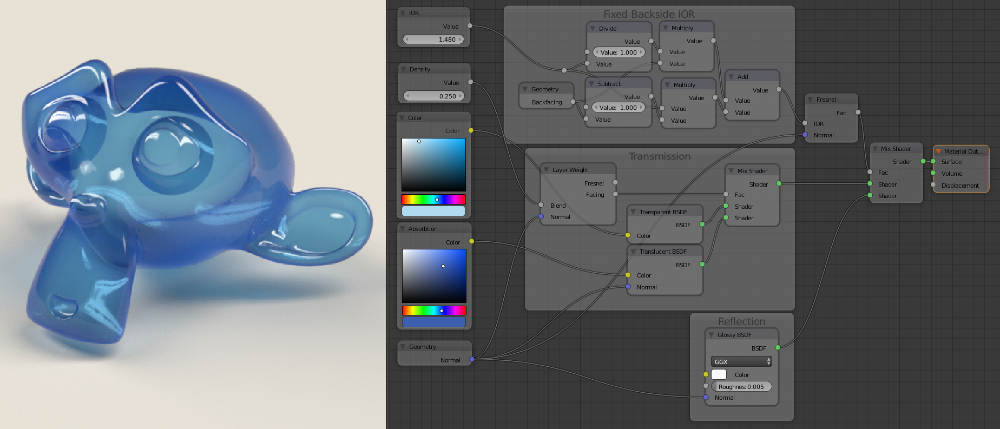 Вы можете использовать любое изображения (SDTS карту) как карту смещения(displacement maps) для влияния на геометрию объекта:
Вы можете использовать любое изображения (SDTS карту) как карту смещения(displacement maps) для влияния на геометрию объекта:
1. Выберите изображение, которое вы хотите использовать как карту смещения. Загрузите его.
2. Из панели Object Item Properties, на вкладке Deformations выберите Displacement Map и нажмите на кнопку T (Текстура).
3. Загрузите SDTS карту (любое изображение станет картой высот).
4. Назначьте ось Y в качестве оси проекции.
5. Нажмите на кнопку automatic sizing(автоматическое масштабирование). Сейчас вы должны видеть горный ландшафт в Layout.
Для установки освещения используйте плагин Sun Spot. Этот плагин поможет правильно настроить освещение и задать верные координаты источника света, в соответствии с датой и временем суток:
1. Выберите Light. Откройте панель Motion Options во вкладке Items.
2. В графе Add Modifier выберете Sun Spot, откройте редактор и установите дату и время.
Процедурные карты:
Другой способ создания горного ландшафта состоит в использовании процедурных текстур, вместо изображений, в качестве карт смещения. Большой плюс за этот метод заключается в возможности исследовать процедурные текстуры. Одна интересная подробность о процедурных текстурах: обычно все они базируются на фрактальной технологии. Эта особенность позволяет создавать горы и береговые линии. Фрактальные текстуры наиболее удачно подходит для моделирования ландшафтов.
1. На той же сцене добавьте Null объект в Layout (вкладка Items, Add, Objects, Add Null:)
2. Откройте редактор карт смещения (нажмите кнопку Objects, затем Item Properties, вкладка Deformations, кнопка Displacement Map).
3. Измените тип слоя (Layer Type) на процедурный (Procedural Texture), установите процедурный тип (Procedural Type) как «Crumple». Crumple очень хорошая основа для гор. Однако то, что вы затем увидите будет не красиво: горы будут иметь искусственную структуру.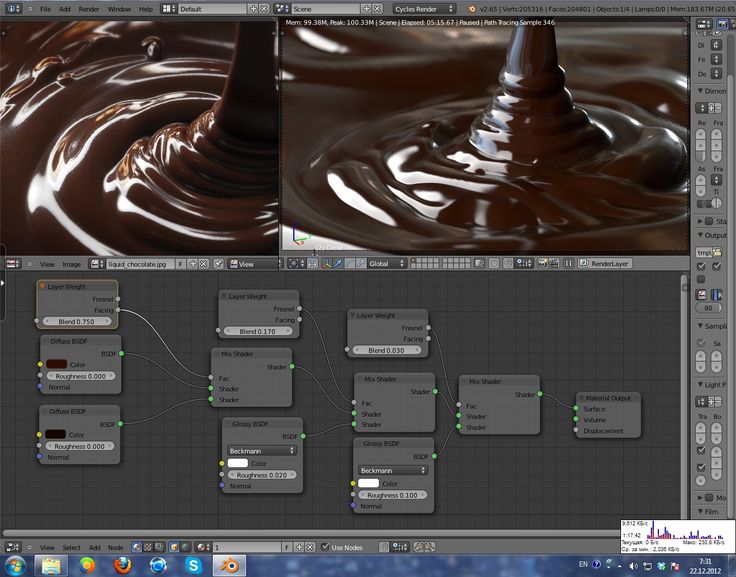 Это потому что параметр Small Power неверно используется. Эта величина очень важна когда вы пытаетесь сымитировать природные панорамы типа гор. Мы должны уменьшить параметр Small Power. Низкие значения позволят сгладить поверхность. Измените Small Power на 0.3. Кажется будто ландшафт приобрёл более реальные очертания.
Это потому что параметр Small Power неверно используется. Эта величина очень важна когда вы пытаетесь сымитировать природные панорамы типа гор. Мы должны уменьшить параметр Small Power. Низкие значения позволят сгладить поверхность. Измените Small Power на 0.3. Кажется будто ландшафт приобрёл более реальные очертания.
4. Назначьте «Null» как Reference object. Сейчас, передвигая объект «Null», вы можете посмотреть как меняется текстура. Вот вам способ анимировать объект. Заметим, когда вы двигаете объект «Null», то влияете на сетку модели. Тем самым создавая очень интересный анимационный эффект.
Создание поверхности
Для создания поверхности загрузите сцену {Snowy_Mountain.lws}. Из панели Render Options, включите функцию «Enable VIPER» и обработайте сцену(F9). Это позволит нам работая со сценой получать точное представление о наших действиях:
Откройте Surface Editor, а затем откройте VIPER (F7). Кликните «Render». В окне просмотра VIPER вы должны увидеть горы. Заметим, что тестовая визуализация не абсолютно идентична финальному рэндерингу. Всё потому, что в действительности визуализируются только поверхности. Тени, туман, экранные фильтры и многое другое VIPER не обрабатывает.
В окне просмотра VIPER вы должны увидеть горы. Заметим, что тестовая визуализация не абсолютно идентична финальному рэндерингу. Всё потому, что в действительности визуализируются только поверхности. Тени, туман, экранные фильтры и многое другое VIPER не обрабатывает.
Мы собираемся воссоздать заснеженные горы с помощью поверхности, при этом не используясь фотографиями гор. Для этого нам нужно создать текстуру цвета и текстуру неровностей (bump). Текстура неровностей используется как добавочный слой к геометрии объекта. Он помогает создавать мелкие детали, которые невозможно создать картой смещения из-за ограниченного числа полигонов в модели.
Текстура неровностей:
Давайте начнём с канала неровностей (bump channel). В данном случаи неровности должны располагаться в зависимости от присутствия снега: там, где снег есть (не на слишком крутых склонах), скалы не видны, а следовательно и высота неровностей нулевая. Конечно, где склоны крутые, то там и неровности большие.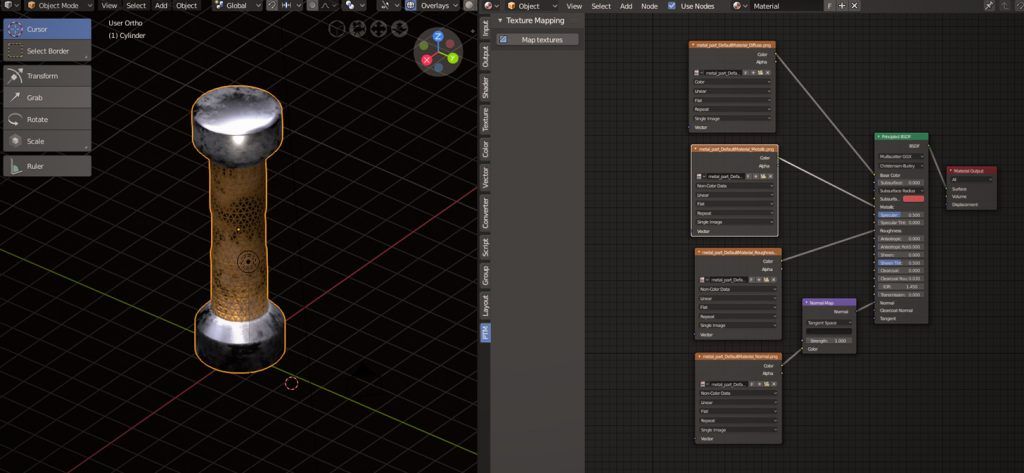 Итак, мы имеем примерную цель, к которой должны стремиться: мы должны фильтровать слой неровностей в зависимости от крутизны наклона. Плоские участки должны быть без неровностей, а крутые наоборот очень рельефны.
Итак, мы имеем примерную цель, к которой должны стремиться: мы должны фильтровать слой неровностей в зависимости от крутизны наклона. Плоские участки должны быть без неровностей, а крутые наоборот очень рельефны.
1. Откройте Surface Editor и выберите поверхность ‘Rocky’.
2. Добавьте новый канал неровностей (Bump channel), нажав (T). Назначьте Layer Type как Procedural, а Procedural Type как Crumple. Установите Texture Value на 200%, что бы получился сильный эффект.
3. А во вкладке Scale установите следующие значения: ( 0.2, 0.05, 0.05 ).
4. Добавьте градиентный слой Gradient Layer. В Input Parameter установите Slope (наклон). А Blending Mode как Alpha. Добавте 2 ключа: один со значением 0.25, другой 0.5. Установите Value 2-х первых ключей на 0. У вас должен получиться следующий градиент:
Как вы можете видеть, неровности располагаются только на отвесных участках. Мы можем регулировать это просто передвигая ключи градиента. Сейчас у нас есть неровности, нужно только настроить текстуру цвета. В Surface Editor, установите Bump на 0 %, на время. Итак, сейчас можно работать только над текстурой цвета.
Мы можем регулировать это просто передвигая ключи градиента. Сейчас у нас есть неровности, нужно только настроить текстуру цвета. В Surface Editor, установите Bump на 0 %, на время. Итак, сейчас можно работать только над текстурой цвета.
Текстура Цвета:
Сейчас мы хотим создать текстуру скал.
1. В панели Surface Editor. Нажмите на кнопку Smoothing, установите значение угла сглаживания (Smooth Threshold) 179,9. Нажмите на цветной квадрат напротив графы Color. Установите любой подходящий цвет для скал. Добавьте текстуру к каналу Color (Цвет) нажав на (T). Установите Layer Type как Procedural и Procedural Type как Turbulence. Назначьте Texture Color как чёрный.
2. Во вкладке Scale установите следующие параметры: ( 2.0, 0.1, 2.0). Включите опцию «World coordinates». Как вы можете видеть текстура вытянута по плоскости XZ и сжата по оси Y:
3. Добавьте Градиентный слой (Gradient).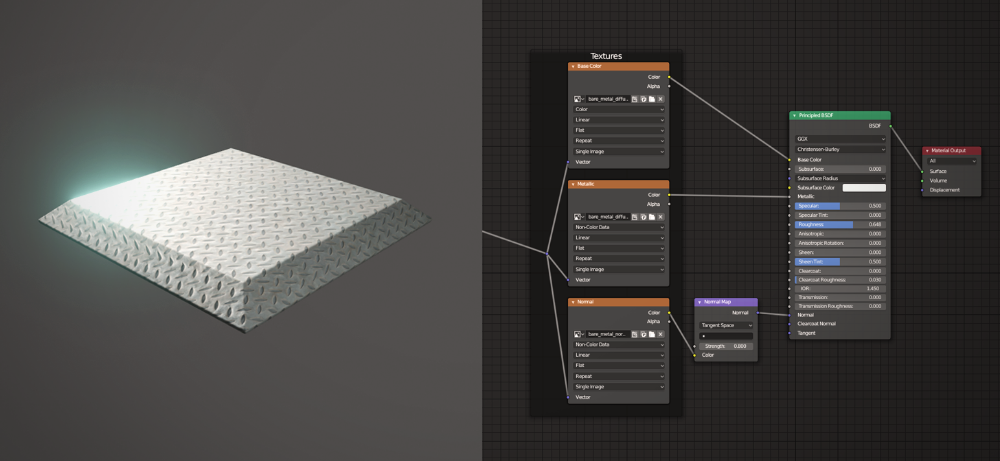 В Input Parameter выберите Previous Layer. Выберите коричневый цвет для склонов. В этом слое мы должны подкорректировать параметры созданные в предыдущем слое. Это довершит эффект, который нам нужен. Однако пласты скал в природе выглядит менее правильно. Для имитации этой особенности мы будем использовать текстуру смещения (displacement texture):
В Input Parameter выберите Previous Layer. Выберите коричневый цвет для склонов. В этом слое мы должны подкорректировать параметры созданные в предыдущем слое. Это довершит эффект, который нам нужен. Однако пласты скал в природе выглядит менее правильно. Для имитации этой особенности мы будем использовать текстуру смещения (displacement texture):
4. Добавьте Процедурный слой (Procedural). В графе Procedural Type выберите Turbulence. Передвиньте этот слой в основание списка. И в графе Blending Mode установите Texture Displacement. Во вкладке Scale установите следующие значения ( 0.3, 0.3, 0.3 ). Это то, что показывает VIPER сейчас:
5. В действительности созданные нами смещения слишком большие. Установите непрозрачность слоя(Opacity) на 10%. Это улучшить результат:
6. Сейчас снег: Добавьте Градиентный слой (Gradient) и установите Input Parameter на Slope.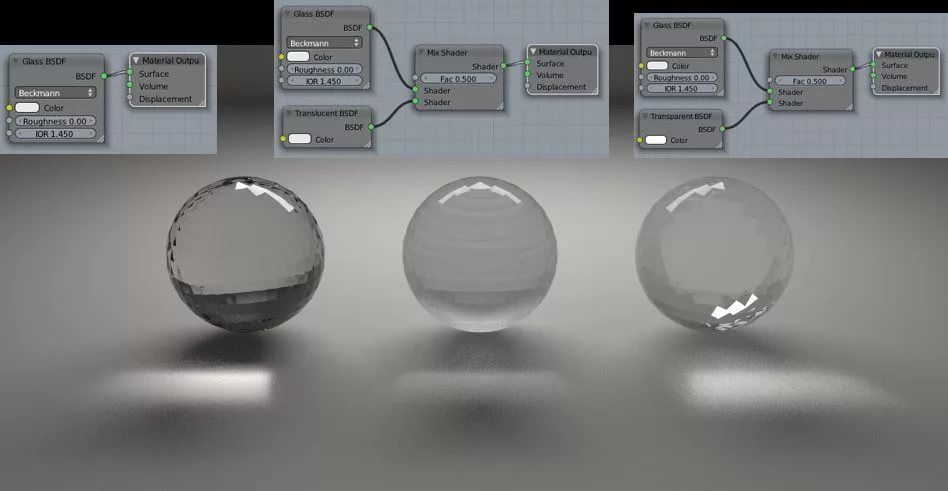
7. Выберите белый цвет, в качестве основного.
8. Добавьте 2 ключа: один в 0.25, другой в 0.5. Назначьте в Alpha канале 0%, для первого ключа. Нажмите Invert Keys. Вы должны видеть это:
9. Вернитесь в Surface Editor и установите уровень неровностей (Bump) 100%. Сейчас у нас есть отличная поверхность с эффектом неровностей в сочетании с текстурой цвета:
Сделайте полный рэндер (F9). В дополнение используйте эффект тумана (fog) и (ground fog) (Effects->Volumetrics).
Источник: NewTek.com
Создайте 3D-пейзаж за считанные минуты с помощью Blender | Тим Уэллс
Недавно я работал над созданием цифровых пейзажей и решил поделиться этой техникой, которая использует 3D-программное обеспечение (в данном случае Blender) для создания основы пейзажа. Это не должно быть сложным и фактически может создать разумный стартовый ландшафт за считанные минуты, как только вы ознакомитесь с ним.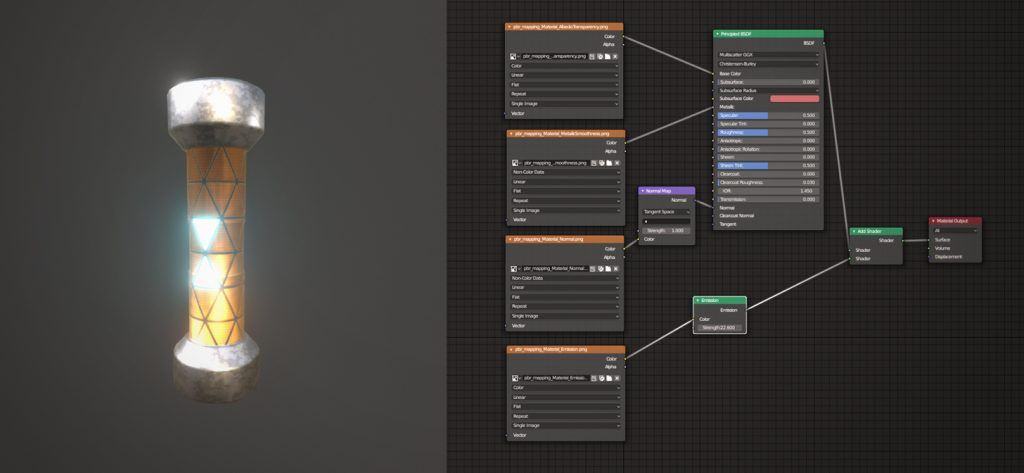
Для этого я буду использовать Blender 2.93, но техника почти одинакова в любой версии Blender. Если вы не в курсе, стоит загрузить последнюю версию Blender, чтобы максимально использовать его текущие функции.
Давайте запустим Blender.
Сцена Blender по умолчанию.
Для начала просто удалите стандартный куб, свет и камеру. Мы скоро добавим свет и камеру, но давайте сосредоточимся на пейзаже.
После того, как объекты по умолчанию исчезли. Добавьте самолет, а затем увеличьте его в 5 или 10 раз. (Вы можете быстро масштабировать, нажав S, а затем набрав число, например 10). Это должно выглядеть примерно так.
Добавлена базовая плоскость и увеличена в 10 раз.
На этом этапе мы должны применить изменение масштаба, которое мы только что сделали. Это можно легко сделать, нажав Ctrl + A и выбрав масштаб в меню.
Далее нам нужно разделить плоскость. По умолчанию плоскость имеет 4 вершины. По одной в каждом углу, и любая попытка создать ландшафт обречена на провал, поскольку у нас нет вершин, которые можно было бы превратить в холмы или долины. Разделение плоскости позволяет нам добавить множество отдельных точек, которые можно перемещать для создания меша.
Разделение плоскости позволяет нам добавить множество отдельных точек, которые можно перемещать для создания меша.
Нажмите TAB, чтобы войти в режим редактирования.
В режиме редактирования вы увидите некоторые инструменты слева, а также вид изменится, чтобы показать вершины в углах нашей плоскости.
Режим редактирования
Чтобы разделить нашу плоскость, чтобы сделать ее пригодной для ландшафта, мы можем перейти в меню Edge и выбрать Subdivide.
Edge then Subdivide
Теперь вы должны увидеть линии поперек плоскости и вершину в центре. По умолчанию это делается одним подразделением. Вы также должны заметить свернутый набор инструментов в левом нижнем углу с надписью Subdivide. Разверните это и измените количество разрезов на 100. У вас должно получиться что-то вроде этого.
Этого может быть достаточно, в зависимости от желаемого уровня детализации. Вы всегда можете щелкнуть меню Edge и снова разделить его. Имейте в виду, однако, что многие подразделения приведут к замедлению вашей системы, поскольку она пытается обработать всю полученную геометрию.
Сделал еще одно подразделение. После этого мы можем выйти из режима редактирования, снова нажав TAB.
Вернувшись в вид объекта, он все еще будет выглядеть как плоская плоскость. Мы исправим это сейчас.
Справа на панелях инструментов свойств объекта щелкните вкладку, которая выглядит как шестеренка, чтобы открыть инструменты модификаторов.
Щелкните добавить модификатор.
Щелкните Сместить.
Вы заметите, что плоскость немного сместится, и на вкладке модификатора появятся параметры смещения. Здесь мы можем настроить параметры, которые дадут нам пейзаж.
Свойства модификатора Displace
Вы заметите, что в верхней части свойств модификатора Displace есть свойство текстуры с кнопкой New. Нажмите новую кнопку, затем переключитесь на вкладку текстуры. (Шахматная доска внизу)
Свойства текстуры
Под свойствами текстуры должно быть свойство Тип. Нажмите на нее и выберите «Облака».
Вы должны сразу увидеть плоскую плоскость, которая была у нас до того, как мы превратились в грязный пейзаж, созданный шумом. Уровень детализации будет зависеть от того, сколько подразделений мы создали ранее.
Уровень детализации будет зависеть от того, сколько подразделений мы создали ранее.
Текстура облаков
Не стесняйтесь экспериментировать с настройками здесь, чтобы получить то ощущение, которое вы хотите от местности.
Чтобы немного улучшить этот вид, давайте установим штриховку на этой плоскости на плавную.
Откройте меню «Объект» и выберите «Гладкий оттенок». Вы должны увидеть, как плоские поверхности, придающие ему неровный вид, сглаживаются и становятся более гладкими.
После того, как вы получили ландшафт, который вам нравится, изменив параметры шума или добавив дополнительные подразделения, работа в основном сделана.
Вот оно. Пользовательский ландшафт, созданный всего за несколько минут. Отсюда вы можете перейти в режим скульптинга и внести ручные корректировки, такие как понижение или повышение областей, и по-настоящему настроить его.
Конечно, вы также можете использовать карту высот реальной горы или из игры или что-то подобное, если у вас есть текстура карты высот в градациях серого вместо текстуры облаков, которую мы использовали выше.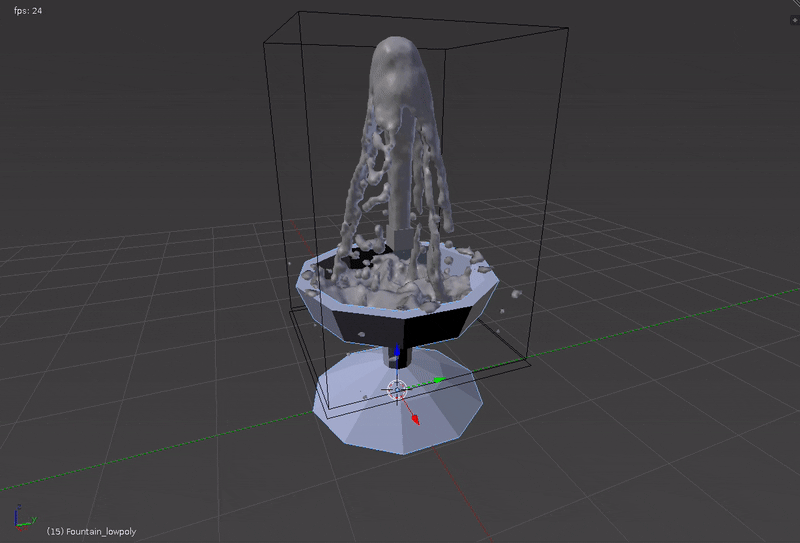
Конечно, перед тем, как это будет хорошо выглядеть, вы можете добавить немного света и текстур.
Есть места, где вы можете получить бесплатные текстуры, а также бесплатные карты HDRi для использования в окружающей среде и освещении. Использование этих текстур и создание неба и освещения — относительно простой процесс. Это то, что я мог бы рассказать в другом уроке, если хотите. А пока ознакомьтесь с коллекцией бесплатных HDRi, текстур и моделей в PolyHaven. Если вам нравится то, что они предлагают, пожалуйста, поддержите их.
Как создать реальную трехмерную местность в Blender (без плагинов)
Используйте данные карты реального мира для создания потрясающей трехмерной местности. Вот пошаговое руководство для начала. Видео включено.
В моем последнем видео я рассказал о трудностях первых тридцати дней изучения Blender. Моя главная цель состояла в том, чтобы к концу этих тридцати дней создать 3D-ландшафт, используя данные реальной карты высот.
В итоге я получил довольно хорошие результаты. В сегодняшнем видео я шаг за шагом расскажу, как я создал этот ландшафт.
В сегодняшнем видео я шаг за шагом расскажу, как я создал этот ландшафт.
Хотя я рекомендую посмотреть видео в том виде, в котором оно изложено в виде пошагового процесса, вы можете найти сокращенные шаги ниже для быстрого повторения урока, если вы застряли.
Шаг 1. Получите данные карты
Для первого шага мне нужно получить некоторые данные карты реального мира. Я специально ищу карту высот в оттенках серого. Оказавшись в Blender, я могу использовать значения яркости моей карты высот для управления вертикальным смещением моего ландшафта. Проблема найти эти карты высот.
В зависимости от местоположения вы можете найти данные карты из разных мест. Однако многие из этих сайтов являются слишком техническими, требующими знания названий спутников и запутанных географических терминов, чтобы найти нужные изображения.
Однако многие из этих сайтов являются слишком техническими, требующими знания названий спутников и запутанных географических терминов, чтобы найти нужные изображения.
Я нашел этот инструмент на GitHub наиболее удобным для нас, незнакомых с географией людей. Этот сайт был создан для создания карт высот для игры Cities: Skylines . Это позволяет легко загружать карту высот и соответствующее изображение карты. К сожалению, вы можете выбрать только максимальную площадь 70 км.
Шаг 2. Очистите изображение (необязательно)
После загрузки моя карта высот и изображение карты требуют небольшой подкраски. На моей карте высот есть несколько черных точек, которые нужно исправить и обрезать некоторые из окружающих островов.
Опять же, Blender будет использовать значения яркости моей карты высот для управления смещением, поэтому очень важно исправить любые проблемные области.
Я также хочу подчистить края береговой линии на изображении карты, потому что спутниковые снимки немного неровны по краям.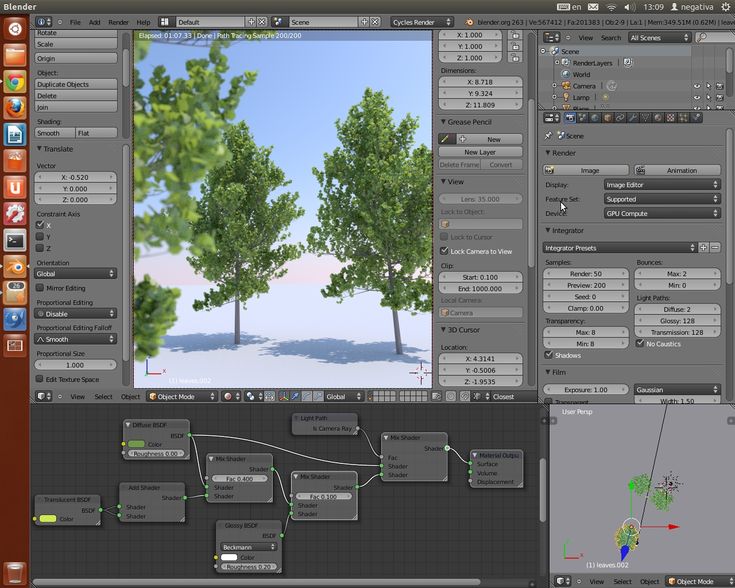 Я вижу некоторые облака и плитку, которые можно легко удалить в Photoshop.
Я вижу некоторые облака и плитку, которые можно легко удалить в Photoshop.
Важно помнить, что нельзя изменять размер ни одного из изображений. Они должны соответствовать друг другу при компоновке двух элементов в Blender.
Скачав и очистив данные карты, я готов перейти в Blender.
Шаг 3. Настройка сетки
Сначала я удалю куб по умолчанию и создам новую сетку > плоскость .
Затем я переключусь в режим Edit и щелкните правой кнопкой мыши > Subdivide плоскость. Я введу 50 для Number of Cuts на панели Subdivide внизу слева.
Разделение сетки добавляет больше вершин, что дает мне более подробную карту местности. Проблема здесь в том, что это баланс производительности и качества. Чем больше я подразделяю, тем выше разрешение, но ниже производительность. В зависимости от вашей системы вы захотите играть с этим номером.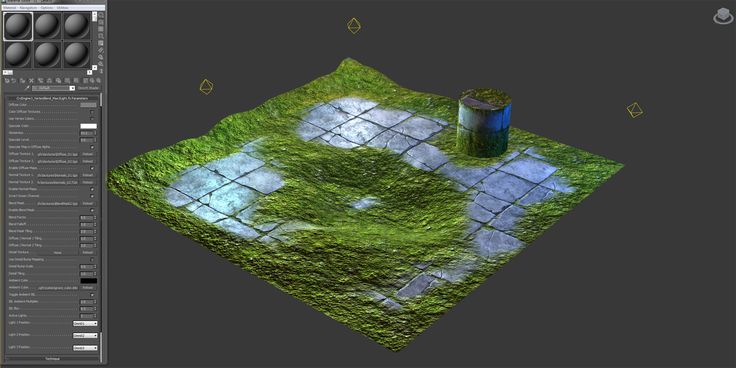
Шаг 4. Добавьте изображение карты
Когда моя сетка готова к работе, я переключусь обратно в режим Object , а затем изменю режим отображения на Material Preview .
Сначала я перейду на вкладку Свойства материала с выбранной плоскостью и создам новый материал.
Я выберу круг рядом с Base Color и возьму Image Texture . Теперь я могу перемещаться и открывать изображение карты. Вуаля, прямо мое изображение помещается на сетку плоскости.
Пришло время вытеснить этого плохого парня с помощью моей карты высот.
Шаг 5. Смещение ландшафта
Далее я буду перемещаться по модификатору и добавьте к плоскости новый модификатор Displace . Я нажму на кнопку New , чтобы добавить уникальную текстуру.
Я установлю Type на Image или Movie на вкладке свойств Texture , а затем открою карту высот.
Теперь у моего меша есть некоторая глубина — низкополигональная и слишком большая глубина, но, тем не менее, глубина. Вернитесь к модификатору Displace и поиграйте с Strength и Midlevel параметров, пока не получите вид, который вас устраивает. Сила 0.2 выглядит подходящей для моей карты.
Несмотря на то, что высота выглядит неплохо, для меня разрешение все равно слишком низкое. Для этого я добавлю модификатор Subdivision Surface и размещу его над Displace . Я переключу модификатор на Simple и увеличим настройки Viewport и Render на 4 .
Теперь мы кое к чему пришли.
Шаг 6. Освещение
Я взял источник света по умолчанию и переключил его с Point на Area на панели свойств Object , чтобы получить красивые тени. Затем я просто переместил его рядом с моей плоскостью и отрегулировал яркость , пока не был доволен видом тени.



 RU и других популярных изданиях
RU и других популярных изданиях